Nehmen Sie Video, Audio, Gameplay und Webcam auf, um wertvolle Momente einfach aufzuzeichnen.
[Tutorial] Wie zeichnet man das Fortnite Epic-Gameplay auf? 4 praktikable Möglichkeiten
Fortnite ist eines der aufregendsten plattformübergreifenden Kampfspiele der Gegenwart. Mit Millionen von Spielern hat es zweifellos auch den Sprung in die Welt des Streamings auf Videoplattformen wie YouTube geschafft. Wahrscheinlich gehörst du auch zu den Spielern, die … Fortnite-Rekord Teile deine epischen Kampfszenen zur Unterhaltung oder präsentiere dein Können. Dieser Beitrag zeigt dir vier Möglichkeiten mit Schritt-für-Schritt-Anleitungen, wie du Fortnite-Gameplay in hoher Qualität auf verschiedenen Plattformen aufnehmen kannst. Entdecke sie jetzt!
Führerliste
Teil 1. So zeichnen Sie Fortnite-Gameplay auf PC/Switch/PS4 auf Teil 2. Der ultimative Weg, Fortnite in hoher Qualität aufzunehmen Teil 3. FAQs zum Aufzeichnen von Fortnite-SpielenTeil 1. So zeichnen Sie Fortnite-Gameplay auf PC/Switch/PS4 auf
Fortnite unterstützt viele Plattformen und jede davon ist mit einer Aufnahmefunktion ausgestattet, mit der Sie die Highlights Ihres Gameplays aufzeichnen können. Wie bereits erwähnt, werden in diesem Beitrag 4 Möglichkeiten beschrieben, Fortnite auf verschiedenen Plattformen aufzuzeichnen: PC, Switch und PS4. Später werden Sie das ultimative Tool zum Aufzeichnen Ihres Gameplays kennenlernen. Also, fangen Sie ohne weitere Verzögerung an!
1. Fortnite auf dem PC aufzeichnen - Xbox Game Bar
Wenn Sie Fortnite auf Ihrem PC über Epic Games spielen, können Sie die integrierte Bildschirmaufzeichnungsfunktion verwenden. Xbox-Spielleiste um Fortnite ganz einfach aufzuzeichnen. Diese Funktion zeichnet sich dadurch aus, dass Sie keine weitere Software installieren müssen und die Benutzeroberfläche wirklich leicht zu verstehen ist. Sie können den Bildschirmaufzeichnungsvorgang auch durch Ausführen von Tastenkombinationen auf Ihrer Tastatur starten. Manchmal wird die virtuelle Benutzeroberfläche nicht angezeigt und die Leistung ist nicht so gut wie bei anderen Bildschirmaufzeichnungsfunktionen.
Schritt 1Start Fortnite und drücken Sie die Windows-Taste + G zum Öffnen der XboxKlicken Sie dann auf das Audiosymbol um Ihre Stimme aufzunehmen und während der Wiedergabe Kommentare hinzuzufügen. Sie müssen auch die Systemsound mit seinem Lautstärkeregler um die Lautstärke des Spiels zu ändern und die Geräusche anderer Anwendungen zu verringern, um sicherzustellen, dass keine anderen Geräusche aufgenommen werden.
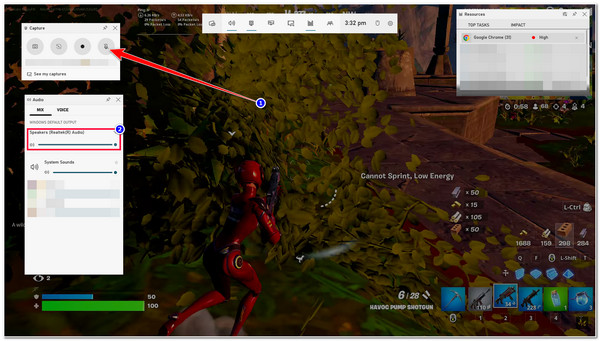
Schritt 2Aktivieren Sie anschließend das Kontrollkästchen Aufzeichnen mit dem Kreissymbol , um mit der Aufnahme von Fortnite zu beginnen, oder drücken Sie Windows + Alt + R gleichzeitig auf Ihrer Tastatur. Klicken Sie anschließend auf dieselbe Schaltfläche oder führen Sie dieselben Tastenkombinationen aus, um die Aufnahme zu beenden. Ihre Aufnahmen werden dann in Ihrem Dateimanager unter dem Aufnahmen Ordner.
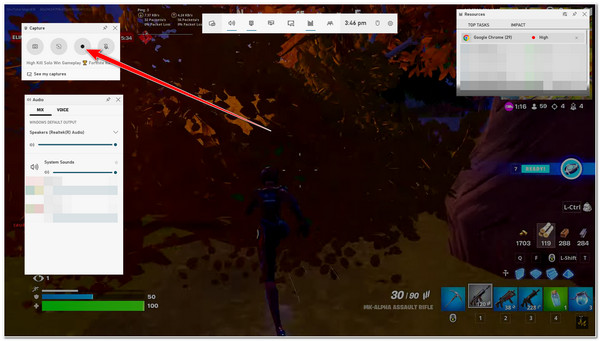
2. Fortnite auf Switch aufnehmen
Andernfalls, wenn Sie Switch ohne Capture-Karte verwenden und verwenden Game Controller spielen Fortnite Spiele, können Sie die Aufnahmetaste verwenden, um es aufzuzeichnen! Was Sie vielleicht stört, ist, dass die Switch im Gegensatz zur Xbox Game Bar auf dem PC nur 30 Sekunden Ihres Gameplays aufzeichnet, was zu kurz ist, um die besten Highlights des Spiels zu zeigen. Aber 30 Sekunden sind für YouTube Reels nicht schlecht. Das bedeutet, dass Sie es immer noch als YouTube Reel-Upload verwenden können. Wenn das für Sie in Ordnung ist, sind hier die Schritte, die Sie befolgen müssen, um Fortnite aufzunehmen:
Schritt 1Öffne das Fortnite-Spiel auf Ihrem Schalten. Suchen Sie danach den Teil, den Sie aufnehmen möchten. Sobald Sie den Teil erreicht haben, den Sie aufnehmen möchten, drücken Sie lange auf Erfassen mit dem Quadratisches Symbol auf der linken Seite Ihres Joy-Con.
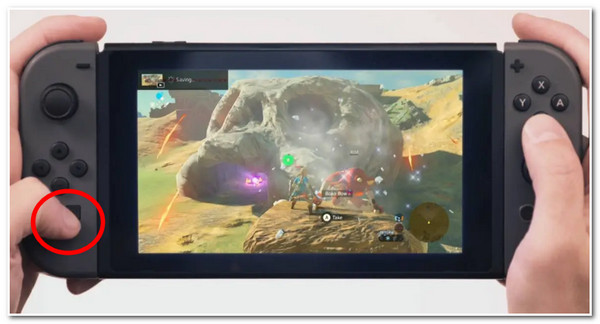
Schritt 2Nach dem Klicken auf die Schaltfläche wird die Aufnahme automatisch gestartet. Sobald die maximale Dauer erreicht ist, wird das aufgezeichnete Fortnite-Gameplay automatisch auf Ihrem Album.
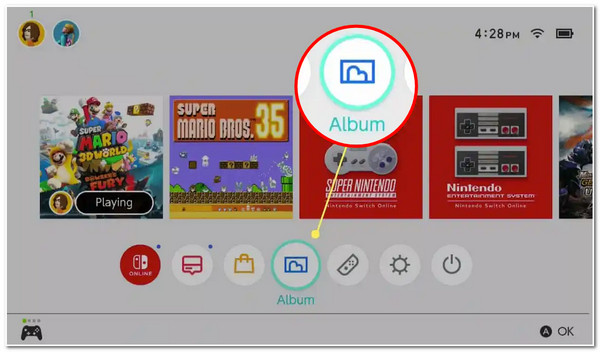
3. Fortnite auf PlayStation 4 (PS4) aufnehmen
Falls Sie PS4 um Fortnite-Spiele zu spielen, dann können Sie es auch verwenden, um Ihr Gameplay aufzuzeichnen. Diese Methode ist beeindruckend, denn im Gegensatz zu den ersten beiden Methoden können Sie mit PS4 Ihr Gameplay nach dem Aufnahmevorgang sofort auf Video-Sharing-Plattformen wie YouTube, Facebook, Twitch usw. teilen. Beachten Sie jedoch, dass PS4 nur 60 Minuten Ihres Gameplays aufzeichnen kann. Wenn die angegebene Zeit überschritten wird, wird der Rest nicht aufgezeichnet. Aber eine einstündige Aufnahme reicht aus, um alle Highlights Ihres Fortnite-Spiels aufzunehmen! Um das Gameplay von Fortnite mit Ihrer PS4 aufzuzeichnen, müssen Sie die folgenden Schritte ausführen:
Schritt 1Starte das Fortnite-Spiel auf deiner PlayStation 4. Drücke anschließend die Aktie Taste zweimal auf Ihrem PS4 Controller , um den Aufnahmevorgang zu starten.
Schritt 2Wenn Sie mit der Aufnahme fertig sind, drücken Sie die Aktie Drücken Sie die Taste erneut zweimal, um die Aufnahme zu stoppen.
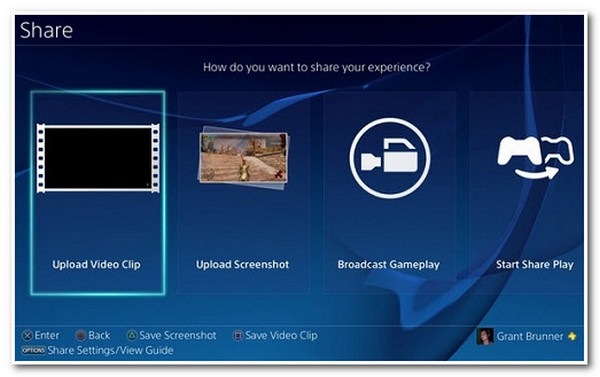
Teil 2. Der ultimative Weg, Fortnite in hoher Qualität aufzunehmen
Da haben Sie es! Dies sind die ersten drei Möglichkeiten, Fortnite-Kills aufzuzeichnen: PC, PS4 und Switch. Die letzte Möglichkeit, die Highlights Ihres Fortnite-Gameplays aufzuzeichnen, ist die Verwendung der 4Easysoft Bildschirmaufnahme Tool! Was ist der Vorteil dieses Tools gegenüber den ersten drei Möglichkeiten? Nun, die Game Recorder-Funktion dieses Tools kann Ihr Fortnite-Gameplay auf jedem Gerät aufzeichnen, egal ob Sie einen PC, Switch oder PS4 (mit einer Capture-Karte) verwenden, in hoher Qualität und ohne Verzögerungsprobleme! Die Aufzeichnung Ihres Fortnite in hoher Qualität wird durch die integrierte CPU- und GPU-Beschleunigungstechnologie dieses Tools ermöglicht.

Ausgestattet mit anpassbaren Hotkeys, mit denen Sie Aufnahmen einfach starten, stoppen und anhalten können.
Ausgestattet mit einer Webcam-Funktion, mit der Sie während der Aufnahme Ihr Gesicht und Ihre Stimme erfassen können.
Bieten Sie Videoformate zum Exportieren Ihrer Fortnite-Aufzeichnungen an, wie etwa MP4, WMV, MOV usw.
Unterstützt Ausgabeanpassungseinstellungen, mit denen Sie die Qualität, Bildrate, den Codec usw. Ihrer Fortnite-Aufnahme ändern können.
100% Sicher
100% Sicher
So verwenden Sie 4Easysoft Screen Recorder, um Fortnite in hoher Qualität aufzuzeichnen
Schritt 1Laden Sie die 4Easysoft Bildschirmaufnahme Tool auf Ihrem Windows- oder Mac-Computer. Starten Sie anschließend das Tool und klicken Sie auf Spielrekorder Option. Sie sollten sicherstellen, dass Ihr Fortnite bereits ausgeführt wird und geöffnet ist.
Schritt 2Dann erkennt das Tool Ihr Fortnite automatisch. Andernfalls können Sie es auch auswählen, indem Sie auf klicken Wähle das Spiel und wählen Sie FortniteWenn Sie während der Wiedergabe Kommentare abgeben möchten, einschalten Die Webcam Und Mikrofon durch Ankreuzen ihrer schalten Tasten.

Schritt 3Um eine qualitativ hochwertige Fortnite-Gameplay-Aufnahme zu gewährleisten, klicken Sie auf Aufnahmeeinstellungen mit dem Gang Symbol und wählen Sie das Ausgabe Legen Sie dann die Bildfrequenz Zu 60 fps Und Videoqualität Zu Verlustfrei Qualität. Wenn Sie fertig sind, aktivieren Sie das Kontrollkästchen OK Taste.

Schritt 4Nach Abschluss aller Einstellungen starten Sie die Aufnahme durch Klicken auf AUFNAHME Schaltfläche. Sie können Ihr Fortnite-Spielfenster sofort starten, bevor der 3-Sekunden-Countdown endet.

Schritt 5Sobald Sie mit der Aufzeichnung Ihres Fortnite-Gameplays fertig sind, aktivieren Sie das Kontrollkästchen Stoppsymbol. Danach bringt Sie das Tool zu seinem Vorschaubereich. Hier können Sie den aufgenommenen Clip kürzen, um unerwünschte Teile zu entfernen. Wenn Sie mit dem Ergebnis zufrieden sind, klicken Sie auf Export Schaltfläche, um es zu speichern.

Teil 3. FAQs zum Aufzeichnen von Fortnite-Spielen
-
Kann ich das Fortnite-Gameplay auf EPIC Games aufzeichnen?
Leider ist das nicht möglich. Obwohl EPIC das Gameplay über den Wiedergabemodus von EPIC automatisch aufzeichnet und auf seinem Server speichert, können Sie es nicht herunterladen oder senden. In diesem Fall benötigen Sie also Bildschirmrekorder, die Ihnen dabei helfen.
-
Wie zeichnet man das letzte Fortnite-Spiel auf?
Um die letzten Fortnite-Spiele aufzuzeichnen, können Sie die oben angegebenen Möglichkeiten wählen und befolgen, die für Sie gelten. Wenn Sie PS4 verwenden, müssen Sie einmal die Share-Taste auf Ihrem Controller drücken, um das vergangene Gameplay aufzuzeichnen. Andernfalls, wenn Sie einen PC oder Switch verwenden, müssen Sie zuerst auf die Fortnite-Wiederholungen zugreifen und sie dort aufzeichnen oder direkt speichern.
-
Wo kann ich Fortnite-Spielwiederholungen auf Switch sehen?
Um auf die Wiederholungen Ihrer Fortnite-Gameplays zuzugreifen, gehen Sie zum Hauptmenü und drücken Sie in der Optionsliste auf Wiederholungen. Wählen Sie anschließend das Fortnite-Spiel aus, das Sie sehen möchten, und drücken Sie die Start-Taste, um es anzusehen.
Abschluss
Voilà! Das sind die 4 Möglichkeiten, wie Sie das tun können. Bildschirmaufnahme Fortnite PC, Switch, PS4 und ein fortschrittliches Bildschirmaufnahmetool! Mit diesen Möglichkeiten kannst du jetzt dein episches Fortnite-Gameplay aufnehmen und auf verschiedenen Videoplattformen wie YouTube teilen. Falls du Probleme beim Aufnehmen auf einem bestimmten Gerät hast, hilft dir das weiter. 4Easysoft Bildschirmaufnahme Das Tool ist Ihr bester Verbündeter! Dieses Tool ist mit einem Game Recorder-Tool ausgestattet, mit dem Sie Ihr Fortnite-Gameplay auf verschiedenen Geräten aufzeichnen können. Es kann es ohne Verzögerungsprobleme aufzeichnen und bietet so das beste Fortnite-Gameplay-Erlebnis. Besuchen Sie die offizielle Website dieses Tools, um seine anderen besten Funktionen zu entdecken!
100% Sicher
100% Sicher



